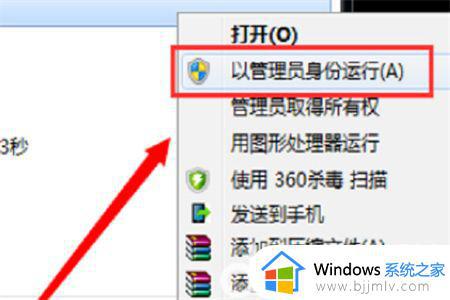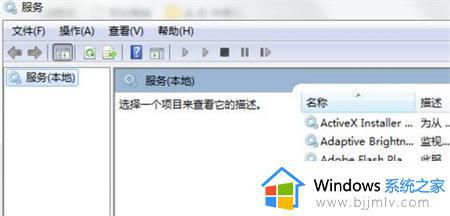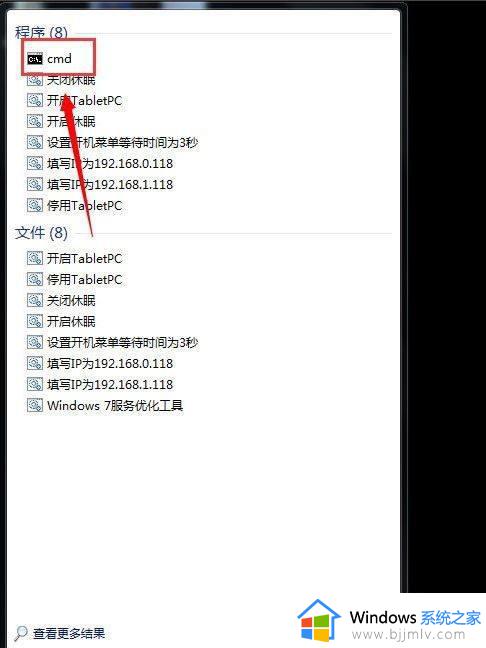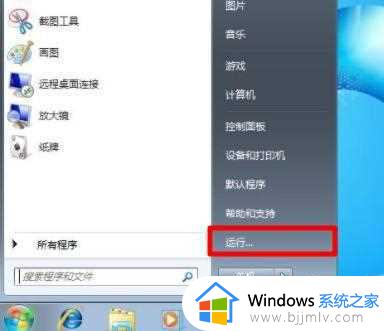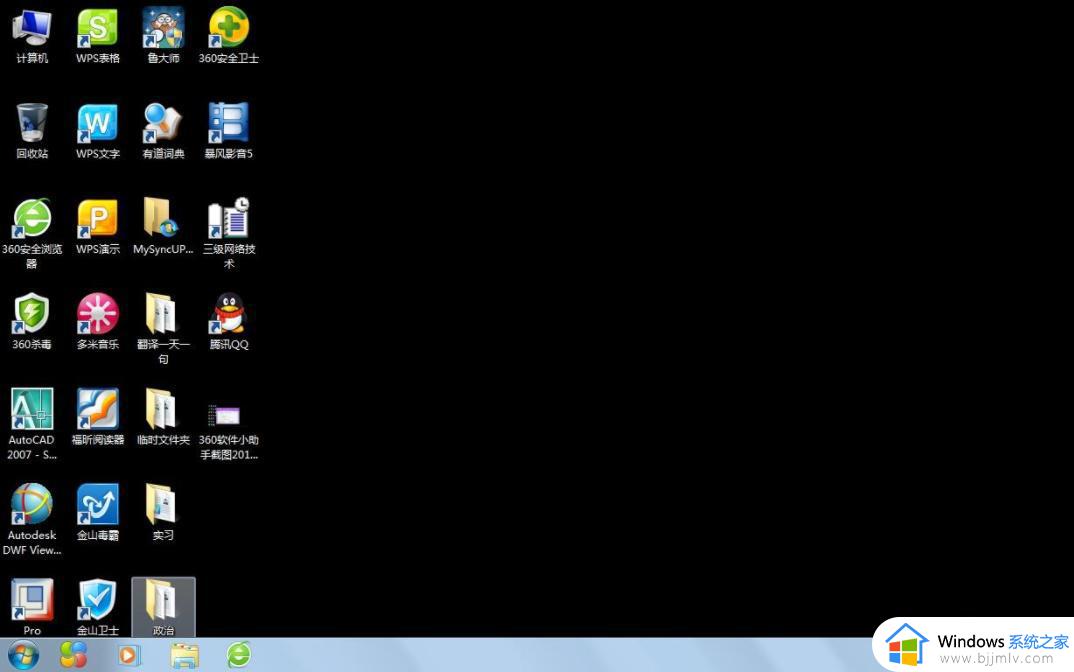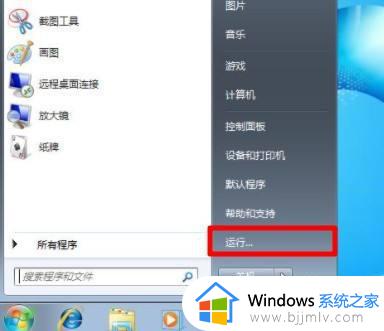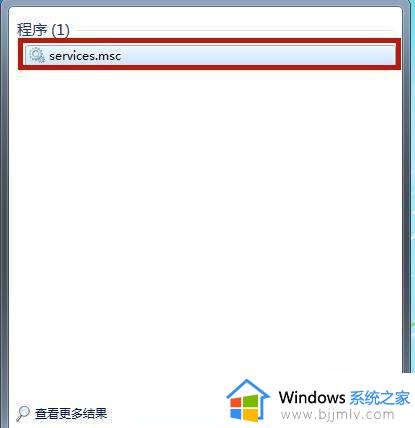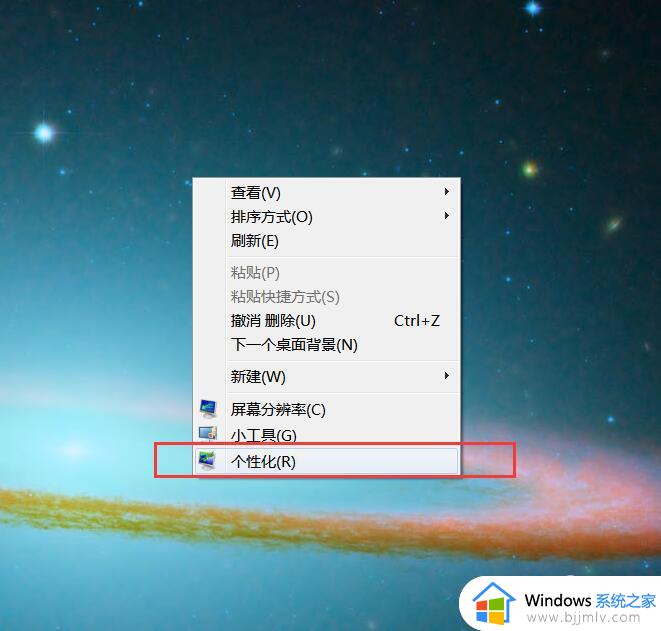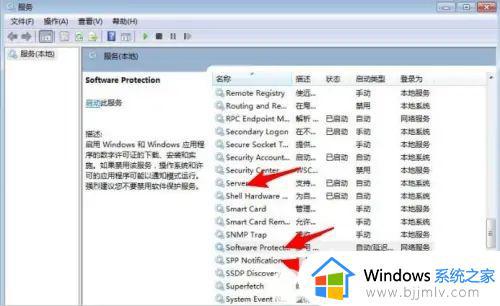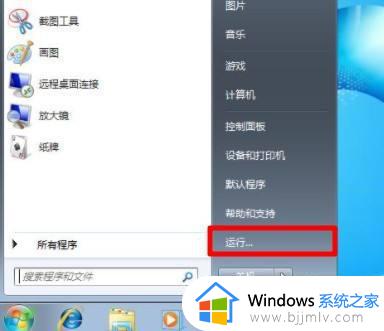win7电脑壁纸老是自己变成黑色背景如何解决
每当用户在给电脑安装完win7系统之后,往往会对系统默认的个性化桌面背景图片进行修改,然而有小伙伴在对win7电脑桌面背景进行修改之后,却总是会出现变成黑色背景的情况,面对这种现象应该如何解决呢?下面小编就来教大家win7电脑壁纸老是自己变成黑色背景解决方法。
具体方法:
方法一:进入DOS编辑窗口设置
1、首先点击“开始”,在开始菜单界面中找到搜索框,在搜索框输入:CMD,鼠标点击“CMD.exe”程序,这时,进入DOS编辑窗口界面,在该窗口界面中可找到闪动的“光标”。


3、最后鼠标点击“开始”按钮→关机/重新启动,桌面就恢复原背景啦。
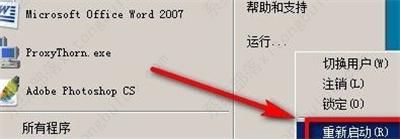
方法二:进入其属性将服务状态设置为已启动
1、在开始菜单界面中输入“services.msc”并打开;
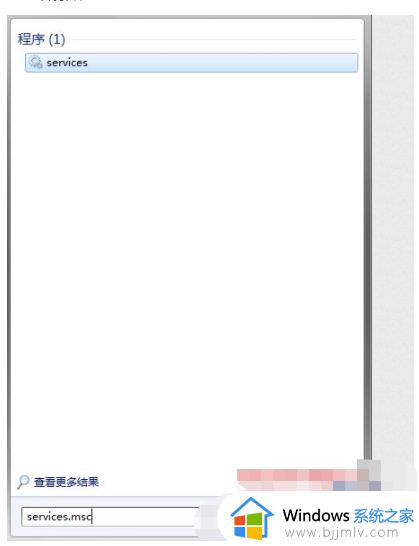
2、打开“服务”窗口界面;
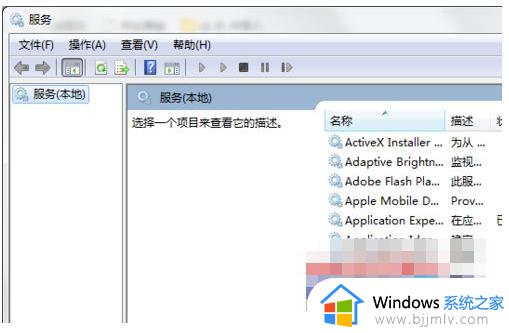
3、在右侧窗口界面找到并打开“Sever”;
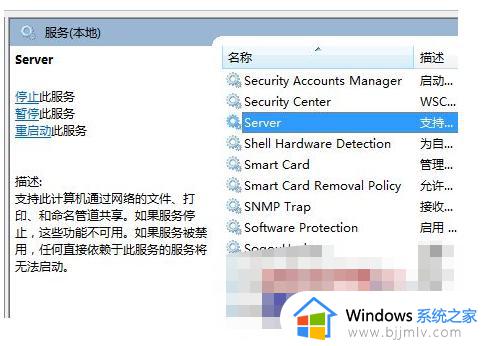
4、打开属性窗口界面,将服务状态设置为"已启动"。点击“确定”,(鼠标右键“属性”便可更改),将“Software Protection”、“SPP Notification Service”的服务状态也设置为"已启动",重启电脑就可以啦。
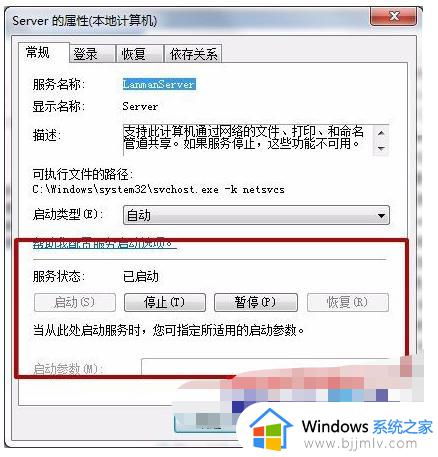
上述就是有关win7电脑壁纸老是自己变成黑色背景解决方法了,如果有遇到这种情况,那么你就可以根据小编的操作来进行解决,非常的简单快速,一步到位。